A vida hoje é muito diferente da de 20-30 anos atrás. Os compromissos aumentaram exponencialmente: da aula de ioga à aula de culinária, da intervenção do homem da caldeira à reparação do telefone, do treino de futebol ao concerto do seu cantor preferido, da primeira visualização de uma série de televisão à repetição do último episódio de um programa de televisão.
E se quem vive sozinho consegue mais ou menos gerir com certa facilidade os seus compromissos, o mesmo não se pode dizer no ambiente familiar, onde os compromissos de uma pessoa eles se sobrepõem aos de outro componente e assim por diante. Felizmente, porém, a tecnologia vem em nosso auxílio. Como? Com o calendário compartilhado.
Em nosso guia explicaremos como criar um calendário familiar compartilhado, de forma a reunir todos os compromissos da família num só lugar para uma melhor gestão (e menos mal-entendidos).
conteúdo- 1. Como criar uma agenda compartilhada no Google
- 2. Como criar um calendário compartilhado no Outlook
- 3. Como criar um calendário compartilhado no iPhone
Como criar uma agenda compartilhada no Google
Uma das soluções mais simples para criar uma agenda compartilhada é oferecida pelo Google com o aplicativo Google Calendar, um aplicativo gratuito que pode ser baixado pela Play Store (Android) e App Store (iPhone) e também disponível em versão web no site calendar.google.com. Depois que um calendário compartilhado é criado, os usuários que têm acesso a ele podem criar e editar eventos, responder a convites, receber notificações sobre os compromissos do dia e compartilhar o mesmo calendário com outras pessoas.
Ecco como criar um calendário compartilhado com o Google Calendar:
Conecte-se ao site calendário.google.com certificando-se de estar conectado à sua conta do Google.
Localize o título “Outras agendas” no menu lateral esquerdo e clique no ícone +, a seguir selecione o item “Criar nova agenda”.
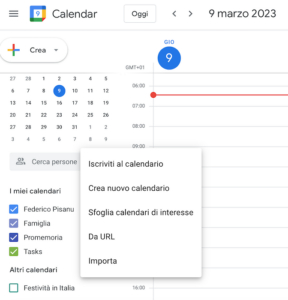
Atribua um nome ao novo calendário, adicione uma breve descrição, confirme o fuso horário (Roma é definido por padrão) e pressione o botão "Criar calendário".
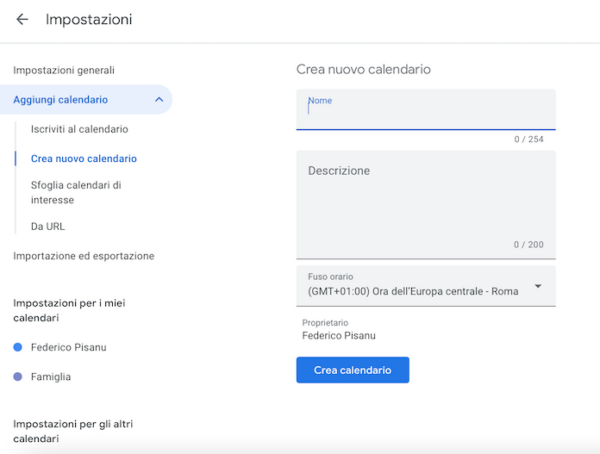
Depois de criar seu calendário, clique nele no menu do lado esquerdo, sob o título “Configurações para meus calendários”.
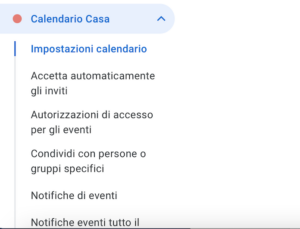
Role para baixo até encontrar o "Compartilhe com pessoas ou grupos específicos", a seguir pressione o botão "+ Adicionar pessoas e grupos" e digite o nome ou endereço de e-mail da pessoa ou pessoas com quem deseja compartilhar o calendário, selecione as permissões (por padrão está definido como "Ver todos os detalhes do evento ” mas você também pode escolher entre “Ver apenas disponíveis/ocupados”, “Fazer alterações em eventos”, “Fazer alterações e gerenciar opções de compartilhamento”) e, em seguida, pressionar “Enviar” para confirmar.
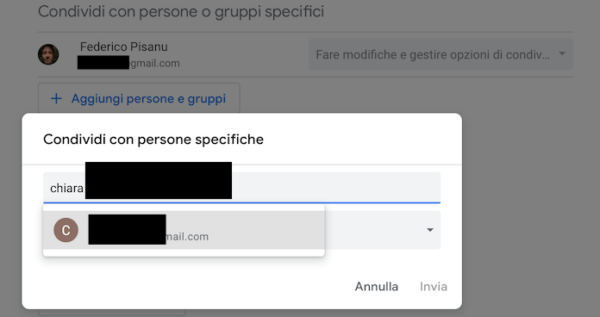
Só isso, a partir de agora qualquer pessoa poderá adicionar e editar eventos da agenda familiar em qualquer dispositivo, podendo cada membro da família ficar atualizado sobre os compromissos do dia consultando a agenda a partir de um computador ou smartphone e tablet através do aplicativo Google Calendar.
Como criar um calendário compartilhado no Outlook
Também Microsoft Outlook permite que você crie um calendário compartilhado com outros membros da família ou qualquer outra pessoa. Tal como acontece com o Google Calendar, também neste caso para adicionar um novo calendário do Outlook e prosseguir com as permissões relacionadas você precisa contar com a versão web do serviço de calendário. Após, criando e editando novos compromissos, bem como sua visualização, também podem ser gerenciados de forma conveniente a partir do aplicativo Outlook, que pode ser baixado gratuitamente em smartphones Android e iPhone.
Vamos ver agora como criar um calendário compartilhado com o Microsoft Outlook.
Primeiro, faça login em sua conta da Microsoft e conecte-se à página do calendário do Outlook por meio de: Calendário do Outlook.
Na tela inicial, clique no item “Adicionar Calendário” localizado logo abaixo do calendário na seção lateral esquerda.
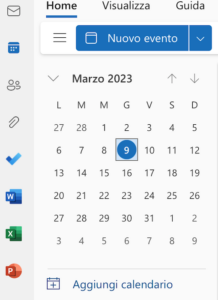
No título “Adicionar calendário”, selecione o item “Criar calendário em branco”.
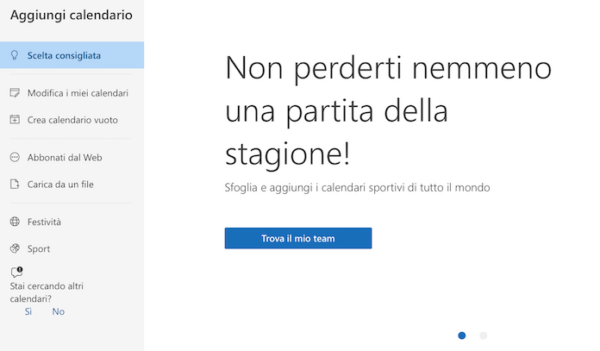
O próximo passo é dar um nome, uma cor e um ícone ao calendário. Feito isso, pressione o botão “Salvar” para salvar as alterações que acabou de fazer.
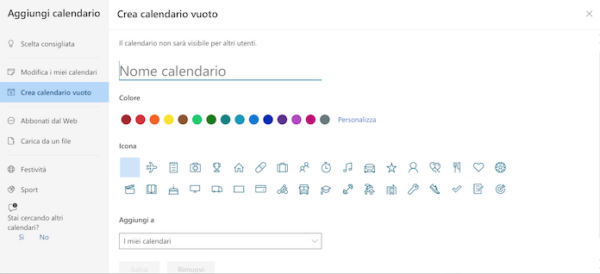
Agora volte para a tela inicial, localize o novo calendário na seção lateral esquerda, clique no ícone de três pontos e selecione o item “Compartilhamento e permissões”.
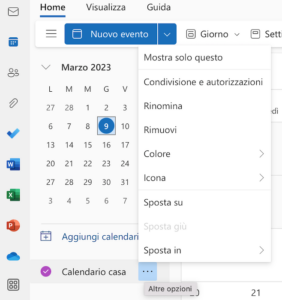
No campo “Digite um endereço de e-mail ou nome de contato”, digite o nome ou e-mail da pessoa ou pessoas com quem deseja compartilhar o calendário e clique no botão “Compartilhar” para confirmar sua escolha.
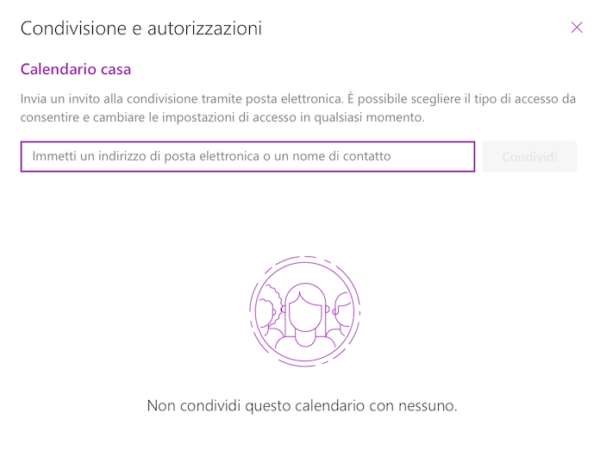
Os usuários que têm acesso ao calendário compartilhado podem adicionar, editar e visualizar eventos agendados tanto em computadores, por meio dos aplicativos Mail e Outlook, quanto em dispositivos móveis, por meio do aplicativo Outlook de mesmo nome, disponível gratuitamente na Google Play Store e na App Store.
Como criar um calendário compartilhado no iPhone
A alternativa ao Google Calendar e ao Microsoft Outlook para criar um calendário compartilhado no iPhone é chamada iCloud. O funcionamento é muito simples, basta criar um novo calendário no site icloud.com e ter acesso às contas Apple ID de cada membro da família.
Aqui estão os passos a seguir para criando um calendário compartilhado com iCloud.
Primeiro conecte-se ao site icloud.com, clique no botão “Login” e digite a senha que você usa para acessar o computador com sua conta de usuário.
Na tela principal do iCloud, role para baixo e pressione o ícone calendário na caixa inferior esquerda.
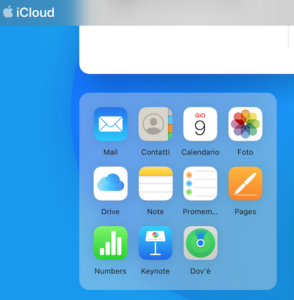
Agora selecione o item "Editar" localizado no canto inferior esquerdo.
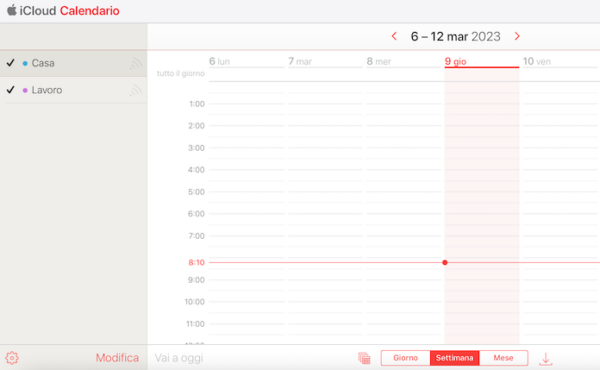
Pressione o ícone +, digite o nome do novo calendário compartilhado que deseja criar e clique em “Salvar” para fazer as alterações feitas.
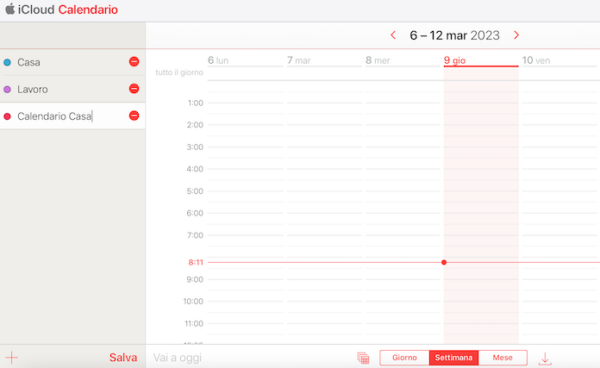
Assim que o novo calendário for adicionado, clique em “Compartilhamento de calendário“ (o ícone em forma de onda, semelhante ao do sinal Wi-Fi, posicionado ao lado do nome do calendário). Na nova pequena janela que se abre, adicione uma marca de seleção ao lado de “Calendário Privado” e no campo “Adicionar Pessoa”, digite a conta Apple ID da pessoa ou pessoas com quem deseja compartilhar o calendário. Feito isso, pressione “OK” para confirmar o compartilhamento.
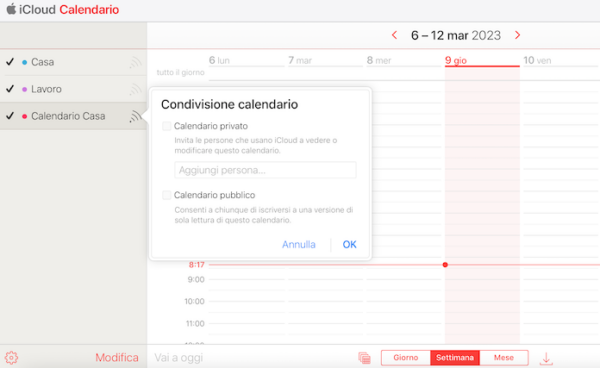
Isso é tudo. Depois que o novo calendário criado no iCloud for compartilhado, todas as pessoas que receberam permissão poderão visualizar e editar o calendário no iPhone ou no Mac e MacBook por meio do aplicativo Apple Calendar.
E isso é tudo, nosso guia sobre como criar um calendário compartilhado no Google, Outlook e iPhone termina aqui. Mas antes de ir, convidamos você a dar uma olhada em nossos outros guias mais populares sobre o assunto:
- Como sincronizar iPhone e iPad
- Recuperar senha do Outlook/Microsoft
- Melhores programas de e-mail






